Chrome este renumit pentru interfața elegantă și capacitățile de încărcare a paginilor. Browserul web de la Google de căutare este cel mai folosit browser după Internet Explorer și fură zi de zi noi utilizatori de la concurenții săi, cum ar fi Internet Explorer și Mozilla Firefox.
Din moment ce Chrome a fost întotdeauna un browser elegant, Google nu a făcut prea multe pentru a-și schimba interfața de lucru "de lucru".
După cum știm cu toții, interfața Chrome nu include o casetă de căutare dedicată. Bara omni (cunoscută sub numele de bara de adrese) este utilizată pentru a căuta pe web. Un număr de utilizatori de Firefox care sunt utilizați pentru a căuta pe web utilizând caseta de căutare dedicată pierd o căsuță de căutare în timp ce utilizează browserul Chrome.

Dacă comutați frecvent între Chrome și Firefox și vă place să aveți o casetă de căutare dedicată, puteți face acest lucru cu ajutorul unei extensii numită SearchBar.
Bara de căutare pentru Chrome
Extensia SearchBar adaugă o pictogramă de căutare dedicată în zona bara de instrumente a browserului Chrome. Dând clic pe pictograma de căutare, se va deschide caseta de căutare unde puteți introduce cuvântul cheie pentru a căuta pe web. Lucru interesant în legătură cu această extensie este că puteți accesa rapid caseta de căutare apăsând tasta F4 (poate fi schimbată), ceea ce înseamnă că nu trebuie să faceți clic pe butonul SearchBar din bara de instrumente pentru a vedea bara.
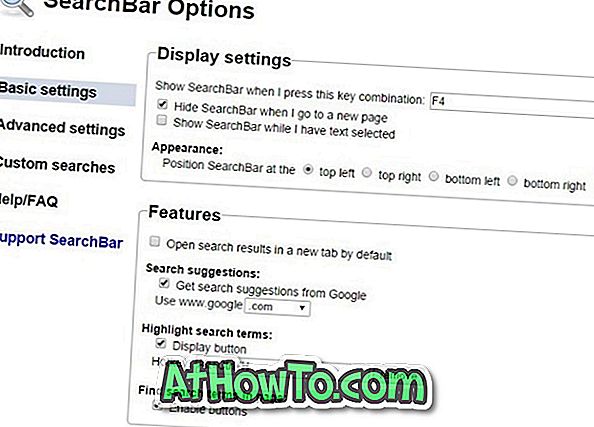
De îndată ce începeți să introduceți în casetă, veți începe să vedeți sugestii de căutare, cum funcționează barul omni. Pentru a ascunde caseta de căutare, apăsați tasta Esc. Poziția căsuței de căutare este din partea stângă sus a paginii cu setările implicite, dar puteți să configurați aceeași ca să apară în partea din dreapta sus, din stânga jos sau din dreapta jos.
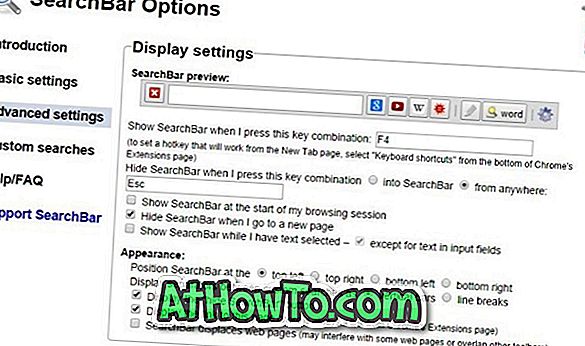
Cu setările implicite, SearchBar caută pe web folosind Google, dar puteți schimba rapid motorul de căutare în Opțiuni. Cu setările prestabilite, SearchBar utilizează Google.com, dar puteți schimba aceeași opțiune.
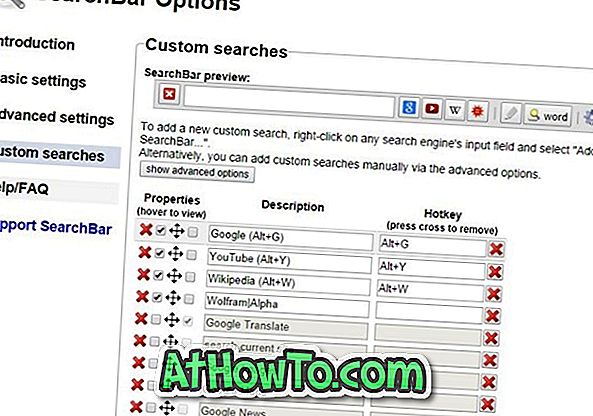
Funcția de istoric de căutare, care poate fi dezactivată, salvează și afișează căutările dvs. anterioare. O opțiune este disponibilă și pentru a deschide rezultatele căutării într-o pagină de filă nouă.
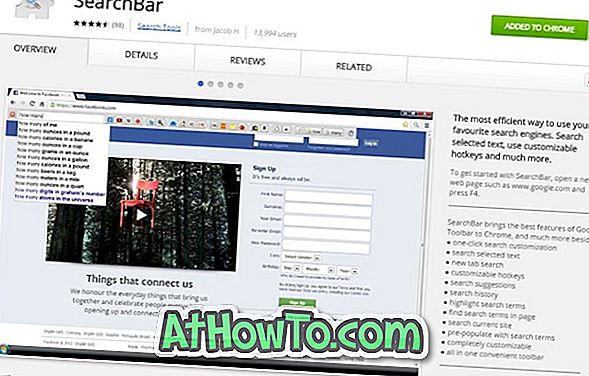
În general, o extensie decentă pentru a adăuga o casetă de căutare separată în browserul Chrome. Pentru a instala extensia SearchBar, vizitați link-ul menționat la sfârșitul acestui articol, dați clic pe butonul + Free și apoi faceți clic pe butonul Adăugare atunci când vedeți dialogul de confirmare.
Extensia Căutării














